WWDC 2023-evenemanget introducerade en mängd nya funktioner för inbyggda appar, inklusive Safari, som nu erbjuder möjligheten att låsa privata flikar eller fönster i iOS 17 och macOS Sonoma. Genom att låsa Privata flikar kan du säkerställa att alla som försöker öppna en Privat flik måste ange ditt lösenord eller använda ditt Face ID/Touch ID.
Om du är intresserad av att aktivera den här funktionen på din iPhone , iPad eller Mac, du har kommit till rätt plats. Den här artikeln leder dig genom stegen för att låsa Safaris privata surfflikar, samt lyfta fram några av fördelarna med att göra det.
Hur du låser Safari Privata flikar på iPhone eller iPad
Starta appen Inställningar på din iPhone. Tryck på Safari. Under Sekretess och säkerhet aktiverar du Kräv ansikts-ID för att låsa upp privat surfning.
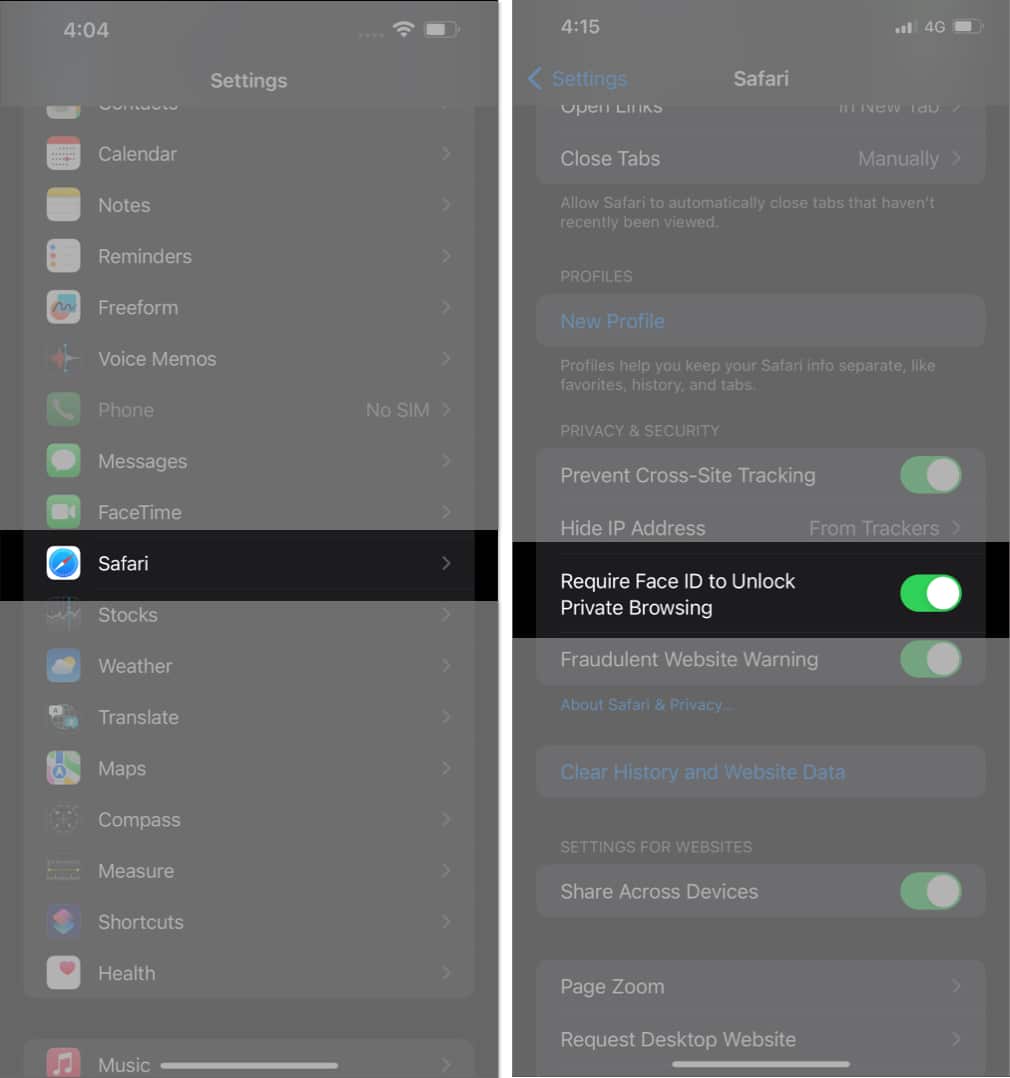
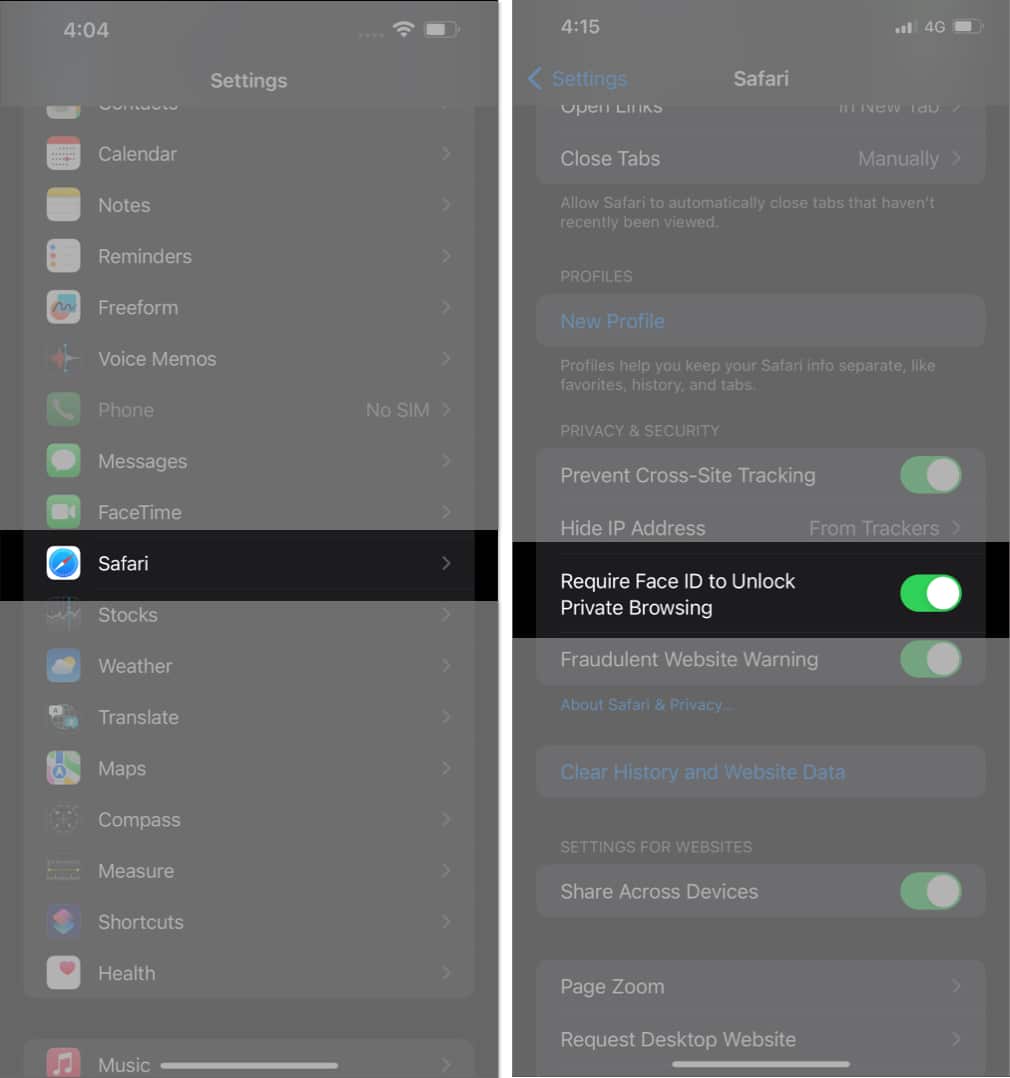
När du skriver den här artikeln behöver du iOS 17-utvecklare Beta för att testa den här funktionen.
Obs! iPhones med Touch ID kommer att visa Kräv Touch ID för att låsa upp privat surfning. Dessutom kommer iPhone-användare som har ett lösenord att se alternativet Kräv lösenord för att låsa upp privat surfning.
Hur man låser upp Safaris privata flikar med Face ID
När du har slutfört ovanstående process öppnas dina Safari-flikar endast med ditt Face ID/TouchID eller lösenord. Så gör följande för att låsa upp Privata flikar:
Försök att öppna din Privat flik i Safari.
Du kommer att se en skärm med texten
strong>Privat surfning är låst. Tryck på alternativet Lås upp som visas precis under texten. iPhone använder ansikts-ID för att verifiera att det är du och släpper sedan in dig.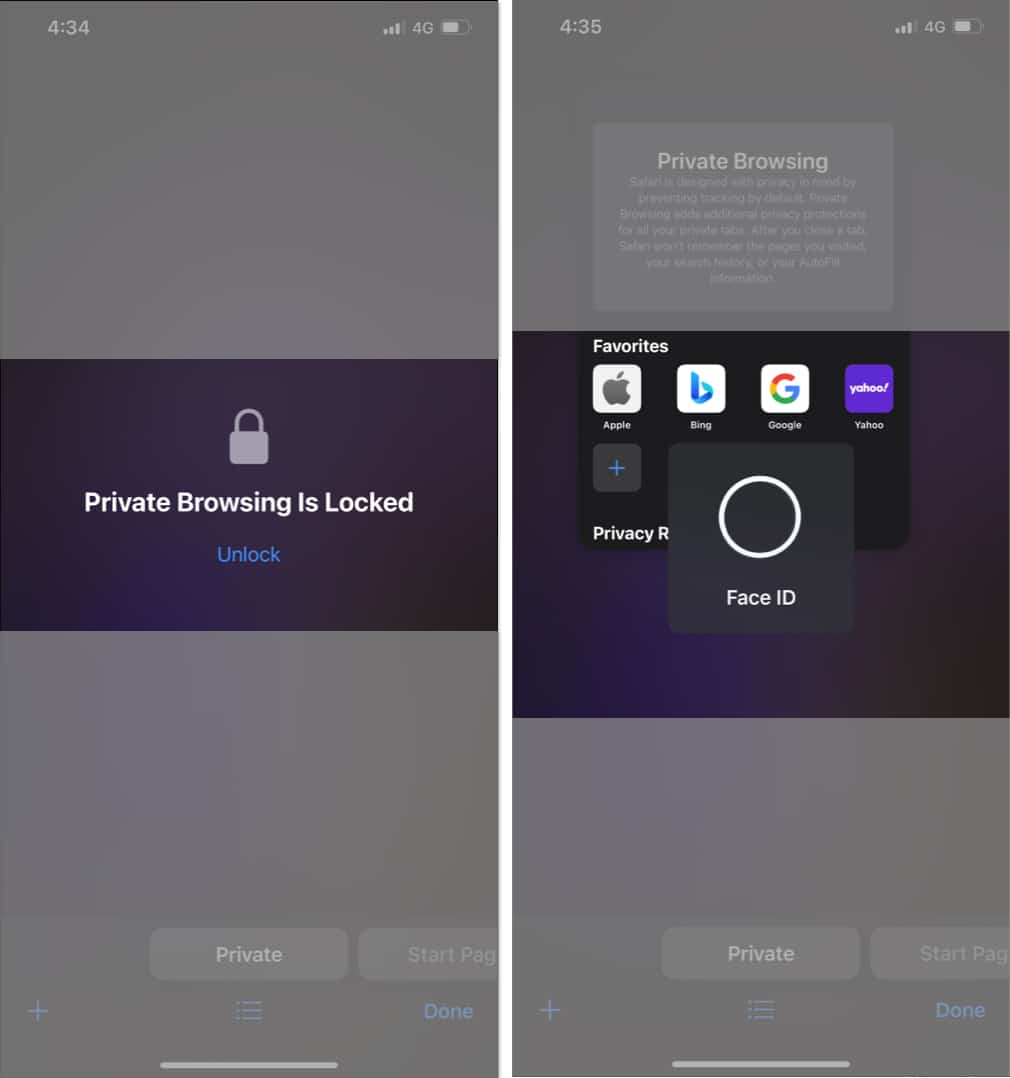
Obs! Varje gång din iPhone visas slocknar, eller du byter app, Face ID/lösenord för privat surfning låser dina privata Safari-flikar automatiskt. Du måste låsa upp dem för att besöka dem igen.
Så här låser du Safari Private-fönster på Mac
Starta Safari på din Mac. Klicka på Safari i menyraden → Välj Inställningar.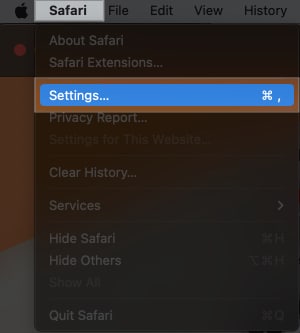 Gå till fliken Sekretess → Aktivera Kräv Touch ID för att visa låsta flikar.
Gå till fliken Sekretess → Aktivera Kräv Touch ID för att visa låsta flikar.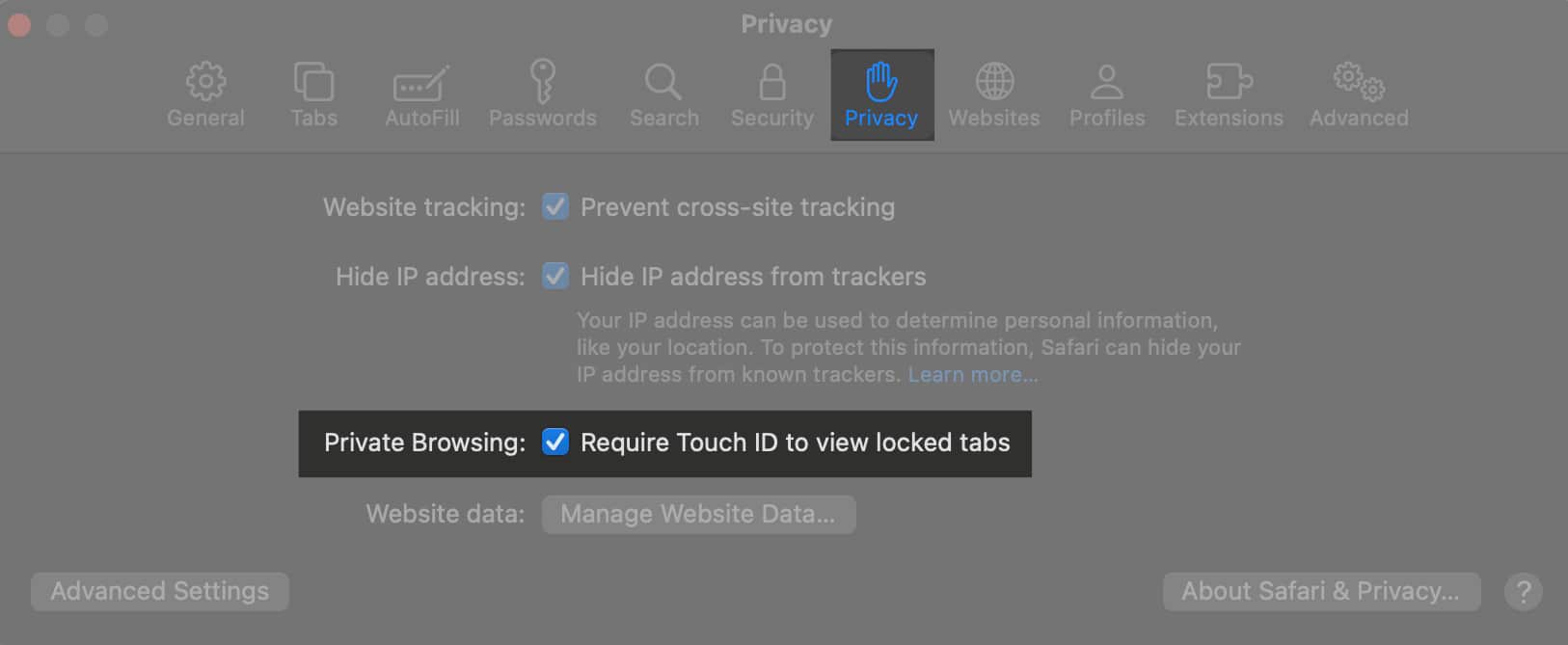
Om du ändrar dig kan du inaktivera den här funktionen genom att avmarkera Kräv Touch ID för att visa låst statusalternativ.
Också på Mac-datorer utan Touch ID ser du Kräv lösenord för att visa låsta flikar >.
Hur du låser upp Safari privata fönster på Mac
Nästa gång du besöker ditt tidigare öppnade Safari Private-fönster på Mac kommer du att stöta på en skärm som visar Privat surfning är låst. Använd sedan ditt Touch ID eller lösenord för att låsa upp den privata fliken. När macOS har verifierat ditt Touch ID eller lösenord låter det dig surfa i det privata fönstret igen.
Fördelar med att låsa din privata surfning i Safari
Apple är känt för att välsigna sina användare med de bästa arbetsupplevelserna. Lanseringen av Face ID/lösenkodslås för privat surfning i Safari stärker iPhones säkerhetsfunktioner ytterligare. Låt oss utforska några av dess fördelar här:
Låset på Privata flikar säkerställer att ingen person kan komma åt dina privata fönster öppnade på din iPhone eller Mac i din frånvaro. Privat surfning kommer väl till pass när du använder betalningskanaler online. Ett lås kommer att lägga till ett extra lager av säkerhet till det. Det låter dig arbeta med andra uppgifter utan att stänga de privata flikarna som öppnas på Safari, av rädsla för obehörig åtkomst.
FAQ
Stöder min iPhone Face ID för privat surfning i Safari?
Om din iPhone stöder iOS 17 kommer den säkert att stödja Face ID/Touch ID-lås för privata flikar.
Avslutande ord…
Jag hoppas att den nyligen lanserade funktionen för låst privat surfning kommer att förbättra din Safari-upplevelse på iPhone, iPad och Mac. Dela dina recensioner om iOS 17, iPadOS 17 och macOS Sonoma i kommentarerna. Vi vill gärna höra från dig.
Läs mer:
Författarprofil
Srishti är en ivrig författare som älskar att utforska nya saker och låta världen veta om dem genom hennes ord. Med ett nyfiket sinne låter hon dig röra dig genom skrymslen och hörnen av Apples ekosystem. När hon inte skriver kan du se hur hon forsar över BTS som en riktig BTS-armé skulle göra.
Författarprofil
